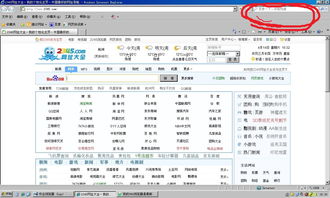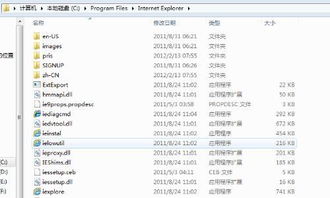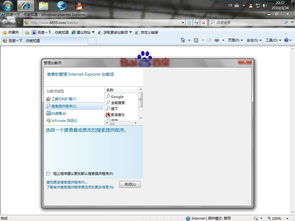IE浏览器图标消失后的解决方法
在使用Windows操作系统的过程中,很多用户可能会遇到IE浏览器图标不见了的问题。这一问题不仅影响了用户的日常使用,还可能带来一些不便。本文将从问题的原因、解决方法以及预防措施等多个方面,简洁明了地介绍如何解决IE浏览器图标不见了的问题,旨在提高用户阅读体验和搜索引擎友好度。
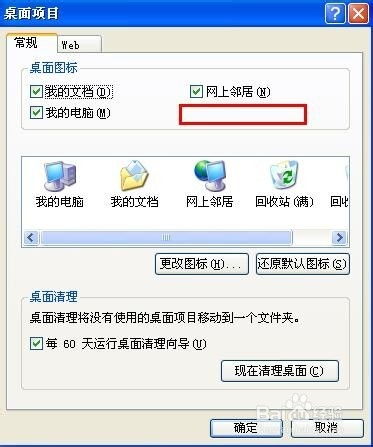
IE浏览器图标不见了的原因
IE浏览器图标不见了的情况可能由多种原因引起,主要包括:

1. 系统更新:某些Windows更新(如MS07-061)可能取消了桌面上显示IE图标的选项。安装了Windows XP SP3或包含该更新的Windows XP SP2用户可能会发现这一变化。
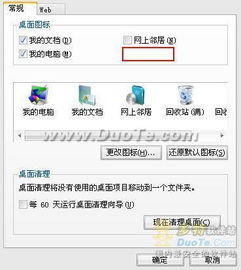
2. 病毒感染:计算机中毒也是导致IE图标消失的一个常见原因。病毒可能篡改系统设置或删除重要文件。
3. 系统文件丢失:系统文件因各种原因丢失或损坏,可能导致IE图标无法正常显示。
4. 浏览器安装或更新失败:如果浏览器安装或更新过程中出现问题,可能导致图标丢失。
5. 人为误操作:用户在操作电脑时可能不小心将IE图标删除或隐藏。
解决方法
针对不同原因导致的IE图标消失问题,我们可以采取以下几种方法来解决:
1. 手动创建快捷方式
对于因系统更新导致的IE图标消失,我们可以手动在资源管理器中找到IE的安装路径(通常是`Program Files\Internet Explorer`),为`IEXPLORE.EXE`手动建立快捷方式,然后将其拖到桌面上。但请注意,这种方式创建的快捷方式虽然能打开IE,但并不具备原有图标的一些特殊功能(如右键菜单中的“属性”选项)。
2. 通过自定义桌面恢复
对于部分系统配置错误导致的图标消失,可以通过以下步骤尝试恢复:
右键点击桌面空白处,选择“属性”。
在弹出的窗口中,选择“桌面”选项卡。
点击“自定义桌面”按钮。
在弹出的对话框中,点击“还原默认图标”或手动勾选“Internet Explorer”选项。
点击“确定”并应用更改。
3. 使用注册表编辑器
对于注册表问题导致的图标消失,我们可以通过修改注册表来恢复:
打开“运行”窗口(Win+R),输入`regedit`并按回车。
在注册表编辑器中,找到以下路径:`HKEY_CURRENT_USER\Software\Microsoft\Windows\CurrentVersion\Explorer\HideDesktopIcons\NewStartPanel`。
在右侧窗格中,找到名为`{871C5380-42A0-1069-A2EA-08002B30309D}`的DWORD(32位)注册表项。
将其值改为`0`,然后刷新桌面。
如果没有找到该注册表项,可以手动新建一个,并设置其值为`0`。
4. 病毒查杀与系统修复
如果怀疑是病毒导致的问题,建议使用可靠的杀毒软件(如360杀毒)进行全面扫描和查杀。对于系统文件丢失或损坏的情况,可以尝试使用系统文件检查器(sfc /scannow)来修复受损的系统文件。
5. 重装浏览器或系统
如果以上方法均无法解决问题,可以考虑重装IE浏览器或整个操作系统。重装浏览器时,建议从官方网站下载最新版本并进行安装。如果问题依然存在,可能是系统层面的更深层次问题,此时重装操作系统可能是最后的解决方案。
预防措施
为了避免IE浏览器图标再次消失,我们可以采取以下预防措施:
1. 定期杀毒与更新
定期使用杀毒软件进行全盘扫描,确保计算机免受病毒侵害。同时,及时更新操作系统和浏览器补丁,以减少漏洞被利用的风险。
2. 谨慎操作
在日常使用中,注意避免对系统文件和关键文件夹进行误操作。对于不熟悉的文件或程序,不要轻易删除或修改。
3. 备份重要数据
定期备份系统重要数据和配置文件,以便在出现问题时能够快速恢复。这不仅可以减少数据丢失的风险,还能在系统重装时节省大量时间和精力。
4. 使用可靠的第三方工具
在安装或卸载软件时,建议使用可靠的第三方工具来管理和监控软件安装过程。这些工具可以帮助识别潜在的恶意软件并防止其被安装到计算机上。
结语
IE浏览器图标不见了是一个比较常见的问题,但通过上述方法我们完全可以解决这个问题。无论是因为系统更新、病毒感染还是人为误操作导致的图标消失,我们都有相应的解决方法。同时,通过采取一些预防措施,我们还可以减少未来发生类似问题的风险。希望本文能帮助大家快速找回丢失的IE浏览器图标,提升计算机使用的便捷性和安全性。
- 上一篇: PADS Logic 2007中文版入门教程
- 下一篇: 如何在百度地图查找美食团购
-
 找回消失的桌面IE浏览器图标方法资讯攻略11-22
找回消失的桌面IE浏览器图标方法资讯攻略11-22 -
 如何恢复消失的桌面IE浏览器图标资讯攻略11-25
如何恢复消失的桌面IE浏览器图标资讯攻略11-25 -
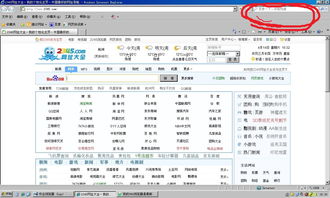 IE浏览器图标失踪?桌面找回攻略!资讯攻略11-25
IE浏览器图标失踪?桌面找回攻略!资讯攻略11-25 -
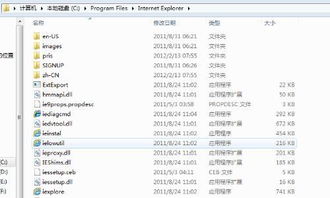 Win7系统IE浏览器消失了?快速找回方法!资讯攻略11-27
Win7系统IE浏览器消失了?快速找回方法!资讯攻略11-27 -
 IE浏览器无法打开网页?快速解决方法!资讯攻略10-29
IE浏览器无法打开网页?快速解决方法!资讯攻略10-29 -
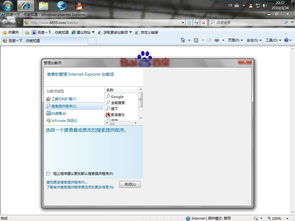 如何解决IE浏览器自动弹出网页的问题资讯攻略11-27
如何解决IE浏览器自动弹出网页的问题资讯攻略11-27